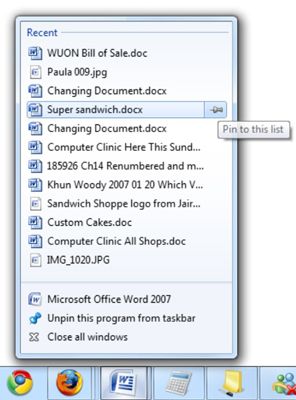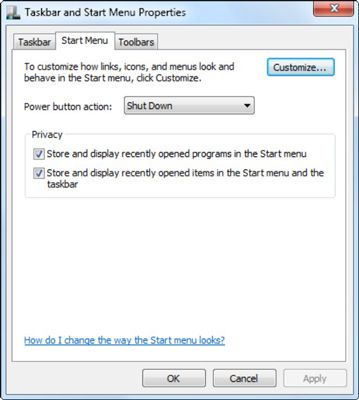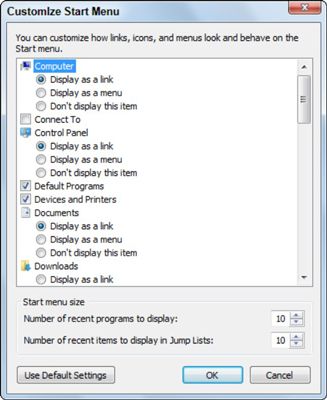Cómo cambiar el número de elementos de una lista de las ventanas 7 de salto
En Windows 7, Jump Lists, que aparecen al hacer; haga clic en un icono tanto en el menú Inicio o la barra de tareas, están destinados a ser su punto de partida fuera principal para acceder a los archivos que has trabajado recientemente con. Puede personalizar Windows 7 para cambiar el número de elementos que se muestran en la Jump List del predeterminado 10 artículos.
Un Jump List que podrían aparecer al derecho; clic en el icono para Word.
Haga clic derecho en el botón Inicio y seleccione Propiedades.
Haga clic en la ficha Menú Inicio en la barra de tareas y propiedades del menú Inicio cuadro de diálogo.
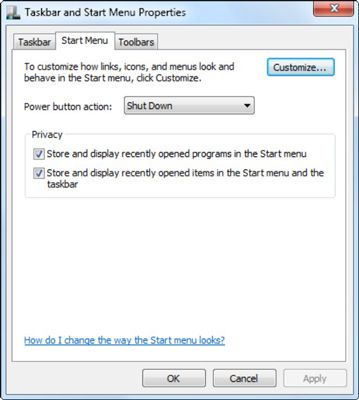
Cambio de los ajustes en la ficha Menú Inicio cambia las Jump Lists en la barra de tareas, también.
Haga clic en el botón Personalizar.
El cuadro de diálogo Personalizar el menú Inicio se abre con una variedad de opciones para elegir.
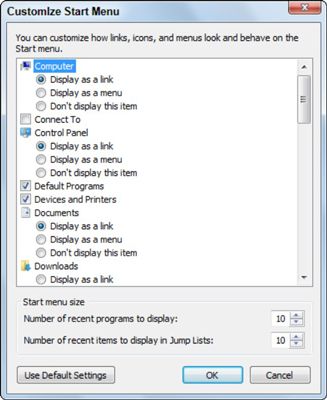
En la parte inferior, cambie el número de recientes datos para mostrar en la Jump List.
Haga clic en las flechas arriba y abajo en el cuadro de número para cambiar el número de elementos.
Haga clic en el botón Aceptar y luego haga clic en Aplicar.
La próxima vez que aparezca una Jump List, contendrá el número de elementos seleccionados.
El contenido de una Jump List varían dependiendo del icono de la aplicación que usted derecho; clic. Pueden mostrar todo, desde documentos recientemente editado por Palabra de las canciones que escuchas con más frecuencia para Media Player.
Sobre el autor
 Cómo personalizar una lista salto navegador en Windows 7 para incluir sitios web favoritos
Cómo personalizar una lista salto navegador en Windows 7 para incluir sitios web favoritos Al navegar por la página Web a la página Web, Jump List de su navegador de Windows 7 acumula una lista de su historia reciente del navegador. En Windows 7, puede personalizar Jump Lists de su navegador para incluir tus sitios web favoritos.…
 Cómo personalizar las ventanas 7 barra de tareas
Cómo personalizar las ventanas 7 barra de tareas Microsoft ha hecho grandes cambios en la barra de tareas de Windows 7. También ha hecho posible para que usted pueda personalizar muchas de las opciones y configuración de la barra de tareas de Windows 7. Puede mover los iconos en los que desee,…
 Cómo personalizar las ventanas 7 menú de inicio
Cómo personalizar las ventanas 7 menú de inicio Windows 7 le permite personalizar el menú Inicio para que funcione de la manera que desea. Usted puede hacer una serie de cambios en el menú Inicio, desde la adición o eliminación de elementos, para decidir si se debe mostrar elementos abiertos…
 Cómo personalizar la lista de jugadores 12 salto windows media
Cómo personalizar la lista de jugadores 12 salto windows media Al hacer; clic en el icono de Windows Media Player en la barra de tareas de Windows 7, verá una lista de salto de las canciones que escuchas con más frecuencia. Usted puede personalizar el Windows Media Jump List de Windows 7 de manera que para…
 Cómo marcar los elementos a la barra de tareas en el menú Inicio en Windows 7
Cómo marcar los elementos a la barra de tareas en el menú Inicio en Windows 7 Parte del rediseño de Windows 7 es tener la barra de tareas como la ubicación de inicio rápido primaria para sus programas. Pero usted no tiene que salir de esa manera. Puede marcar los elementos de barra de tareas de nuevo al menú de inicio, si…
 Cómo usar las listas de salto en Windows 7
Cómo usar las listas de salto en Windows 7 Uno de los grandes cambios en Windows 7 es el rediseño de la barra de tareas con sus Jump Lists. Puede utilizar las Jump Lists como accesos directos a los archivos que utiliza con más frecuencia con una aplicación. Por ejemplo, las Jump Lists de…
 Fijación de excel 2010 a las ventanas del menú o barra de tareas de empezar
Fijación de excel 2010 a las ventanas del menú o barra de tareas de empezar Si utiliza Microsoft Excel 2010 con frecuencia, es posible que desee hacer su opción de programa en una parte permanente del menú Inicio de Windows o la barra de tareas. Esto le permite iniciar el programa Excel 2010 con sólo un clic o dos.Los…
 Cómo usar las listas de salto de barra de tareas en Windows 10
Cómo usar las listas de salto de barra de tareas en Windows 10 La barra de tareas de Windows 10 no le limita a la apertura de los programas y cambiar entre ventanas. Puede saltar a otras tareas, también, por la derecha, clic en los iconos de la barra de tareas. derecha, haga clic en el icono de Edge será una…
 Personalizar el menú de inicio
Personalizar el menú de inicio Usted personalizar el menú Inicio para hacer que se muestre los elementos que utiliza con frecuencia. Puede personalizar el menú Inicio para agregar el icono de un programa favorito o para purgar un icono no deseado. Siga estos pasos para…
 Cómo abrir elementos usados recientemente en windows vista
Cómo abrir elementos usados recientemente en windows vista Puede abrir rápidamente los elementos usados recientemente en Windows Vista, y se puede acceder a todos sus artículos usados recientemente en un solo lugar - independientemente de la aplicación utilizada para crearlos. Búsqueda de…
 Cómo abrir elementos usados recientemente en windows xp
Cómo abrir elementos usados recientemente en windows xp Puede abrir rápidamente los elementos usados recientemente en Windows XP, y se puede acceder a todos sus artículos usados recientemente en un solo lugar - independientemente de la aplicación utilizada para crearlos. Búsqueda de los…
 ¿Cómo organizar el menú de inicio en Windows XP
¿Cómo organizar el menú de inicio en Windows XP Puede organizar el menú Inicio en Windows XP para incluir sus programas favoritos. También puede organizar el menú Inicio alfabéticamente por lo que la búsqueda de los programas que le gustaría abrir en Windows XP es aún más fácil. Así,…